众所周知,定期备份自己的网站是必不可少的,如果你在 cPanel 面板使用 Softaculous 一键安装了网站程序,比如 WordPress,你也可以通过 Softaculous 来创建你网站的备份,今天我们来介绍一下如何使用 Softaculous 生成并下载备份。
需要注意的是:备份文件会占用主机的磁盘空间,需要有充足的磁盘空间才能创建备份文件。你可以参考这个教程了解自己的磁盘使用情况:https://help.laoxuehost.com/control-panel/cpanel/cleandisk.html
如何创建备份?
- 登录 cPanel 面板(如何登录),
- 下拉网页到软件功能区,点击 Softaculous Apps Installer,
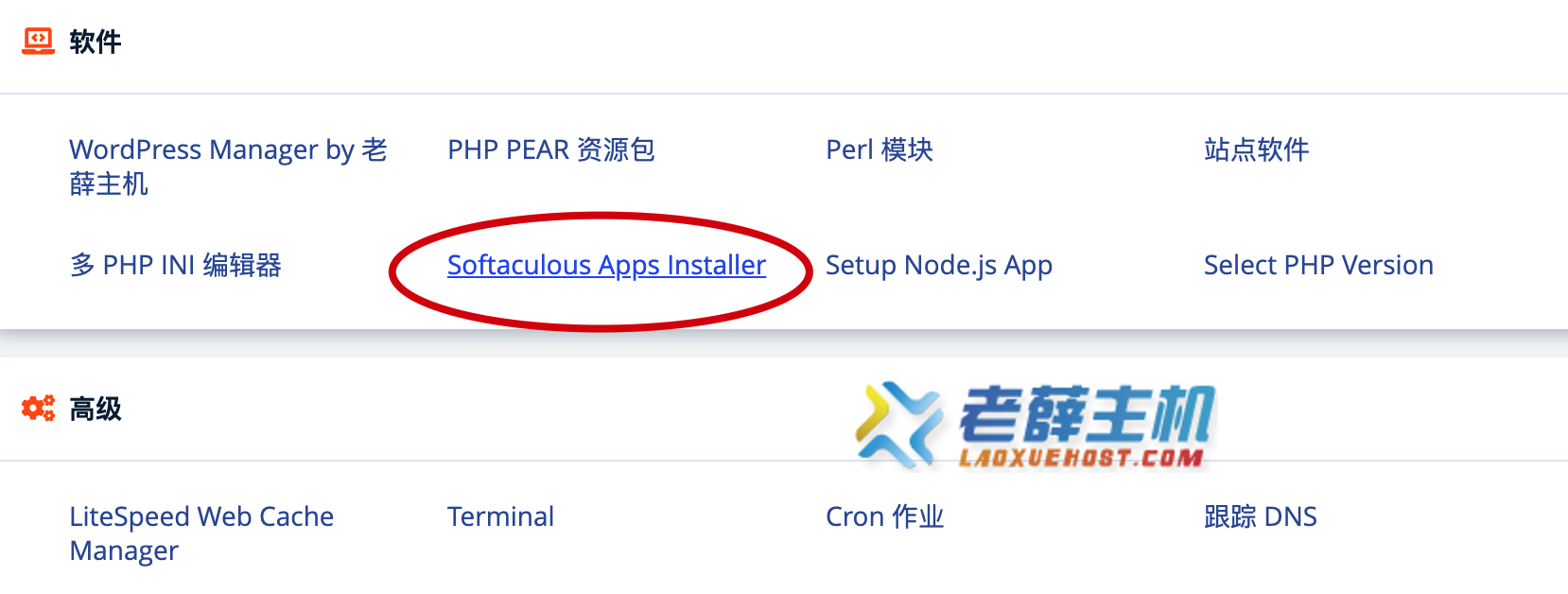
- 点击 Installations 选项,

或者,你也可以点击右上角菜单里的全部的安装选项。

- 在这个页面,你可以查看到自己一键安装的全部网站程序,我们接下来的操作以安装的 WordPress 为例。找到自己需要备份的网站,点击对应网站后面的备份图标。
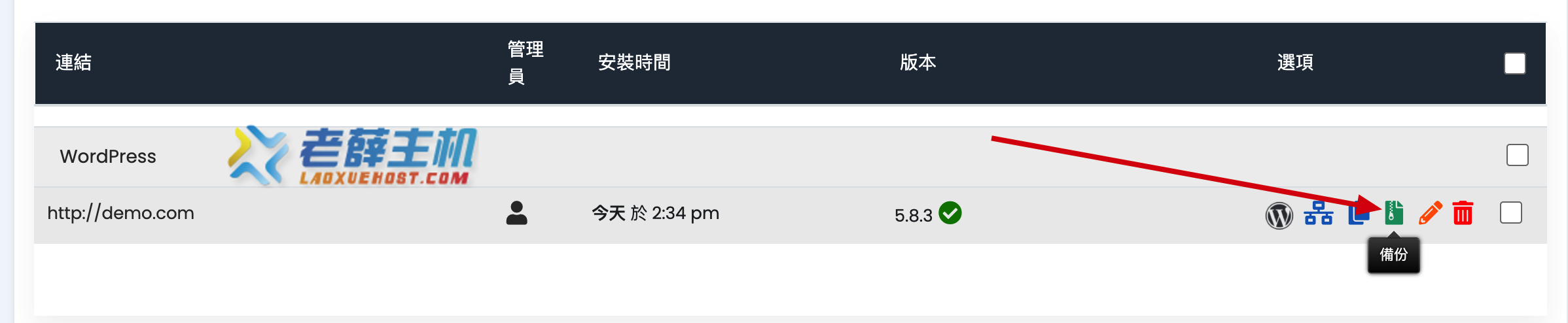
- 默认情况下,备份网站文件以及数据库两个选项已经被勾选,我们无需调整。
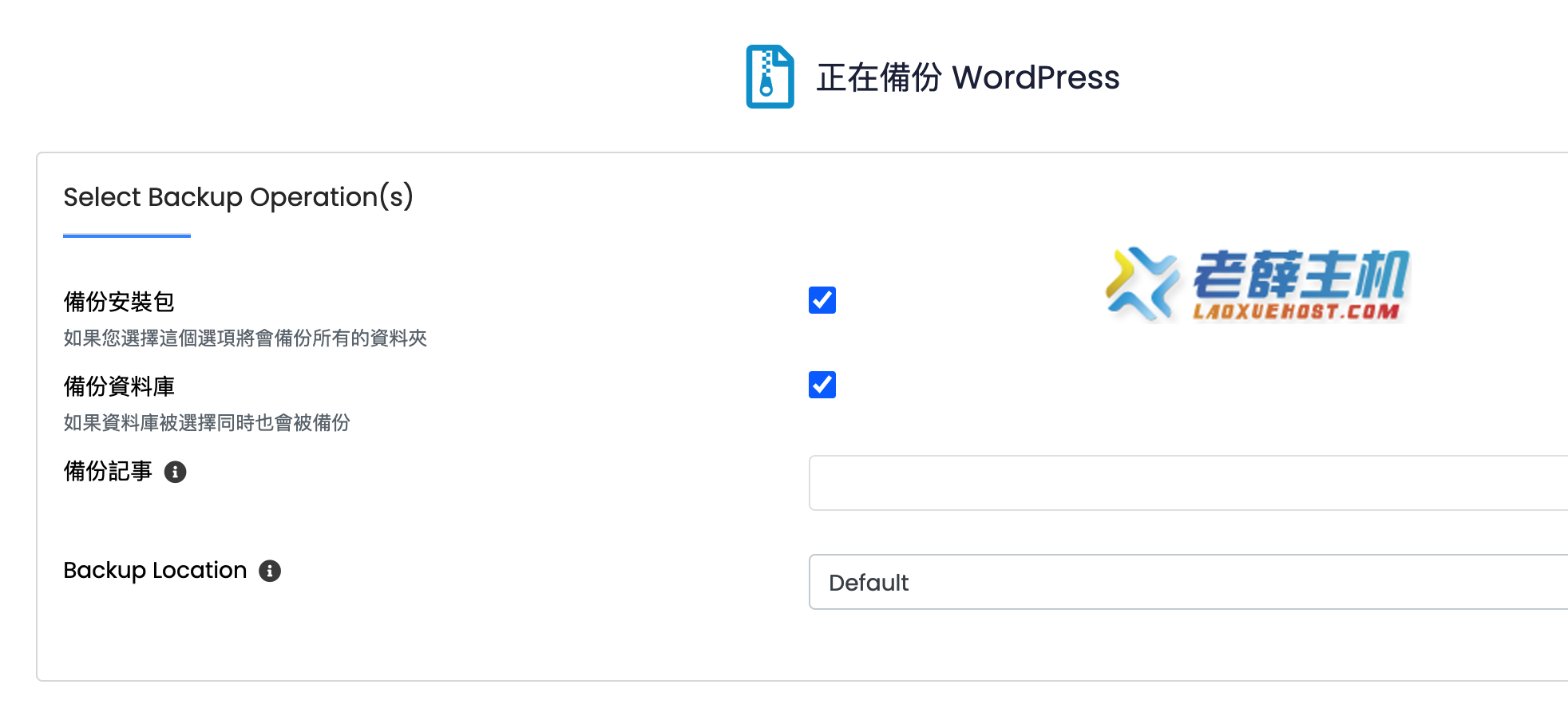
- 所以,直接点击下面的备份安装包选项。
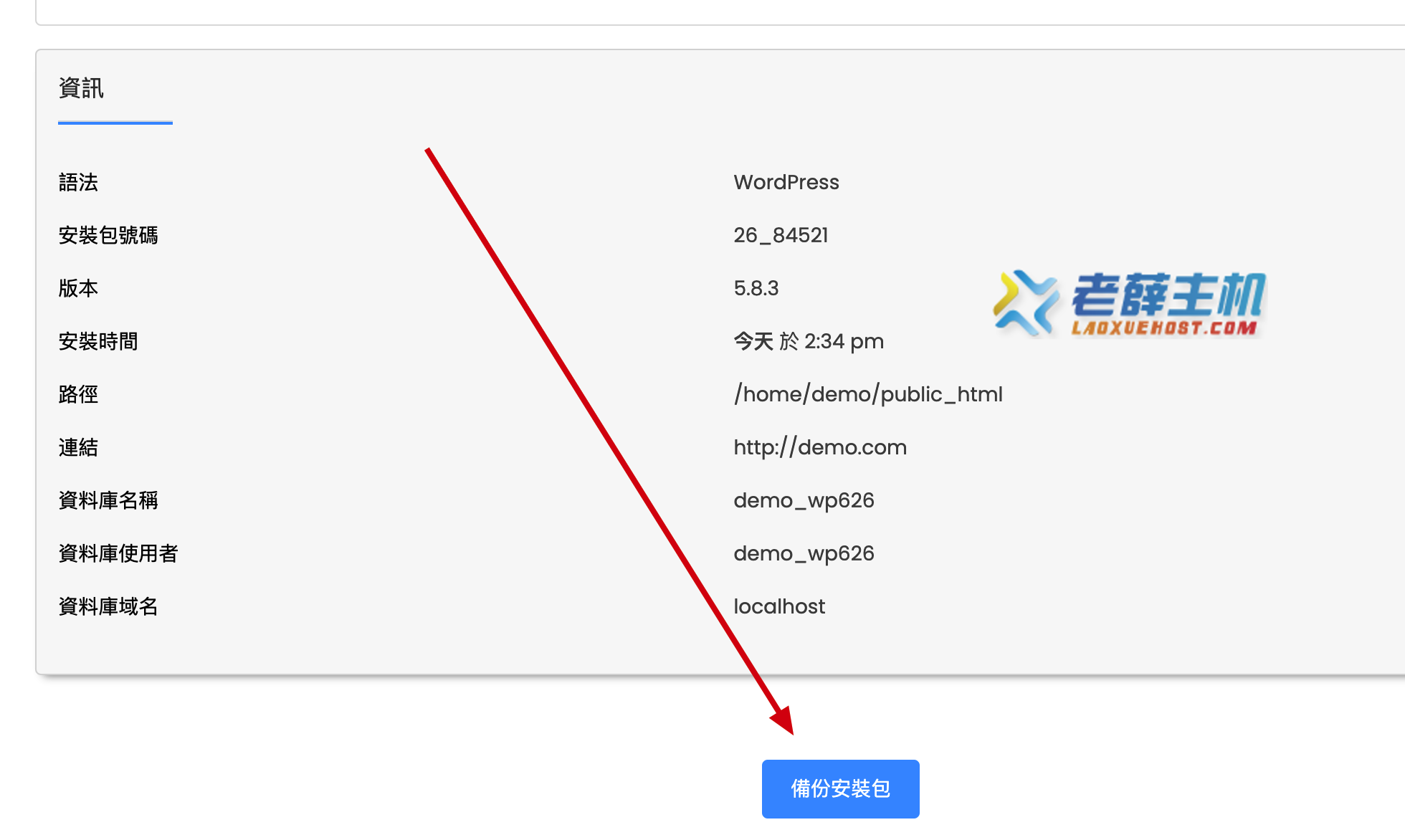
- 接下来系统会自动执行备份进程,一般很快就可以完成,网页上会显示一个进度条。

- 备份完成后,可以看到下面的提示,这时候,可以点击返回总览继续其他操作,如果不需要做其他操作,也可以直接关闭网页。
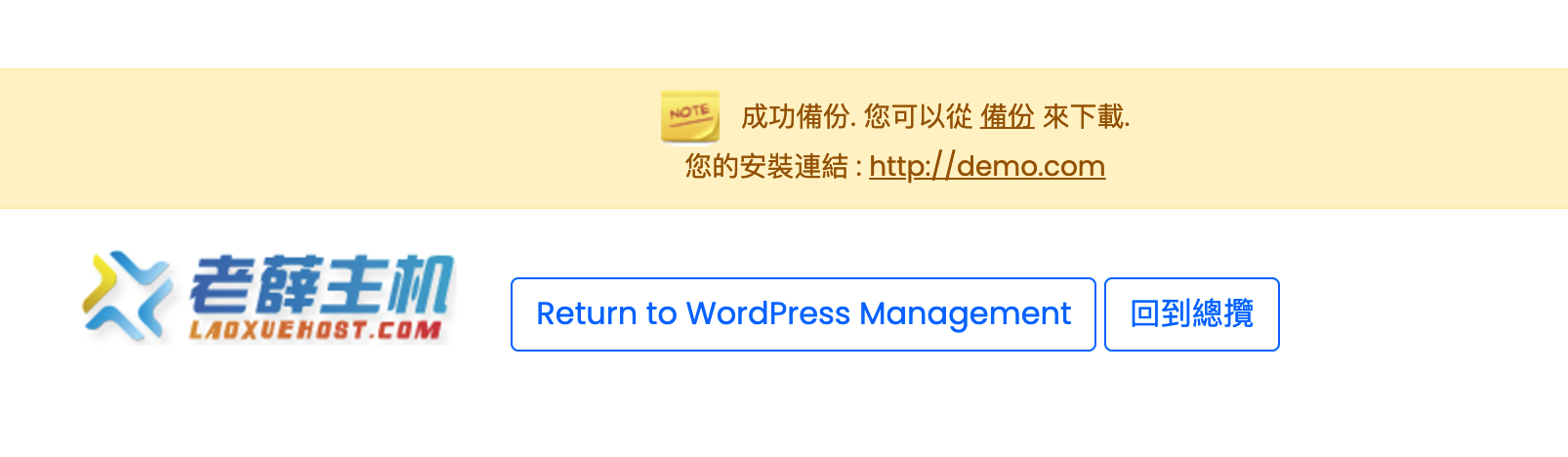
备份文件会保存在空间主目录下的 softaculous_backups 目录下,如果你需要,可以将备份文件通过文件管理器或 FTP 下载到本地,当然,在 Softaculous 的备份管理页面也可以直接下载。
如何通过文件管理器下载备份文件
- 登录 cPanel 面板(如何登录),
- 在文件功能区,点击文件管理器,

- 文件管理器默认会打开空间的主目录,找到并打开 softaculous_backups 目录,备份文件是 .tar.gz 格式,文件名通常包含了生成备份的日期。
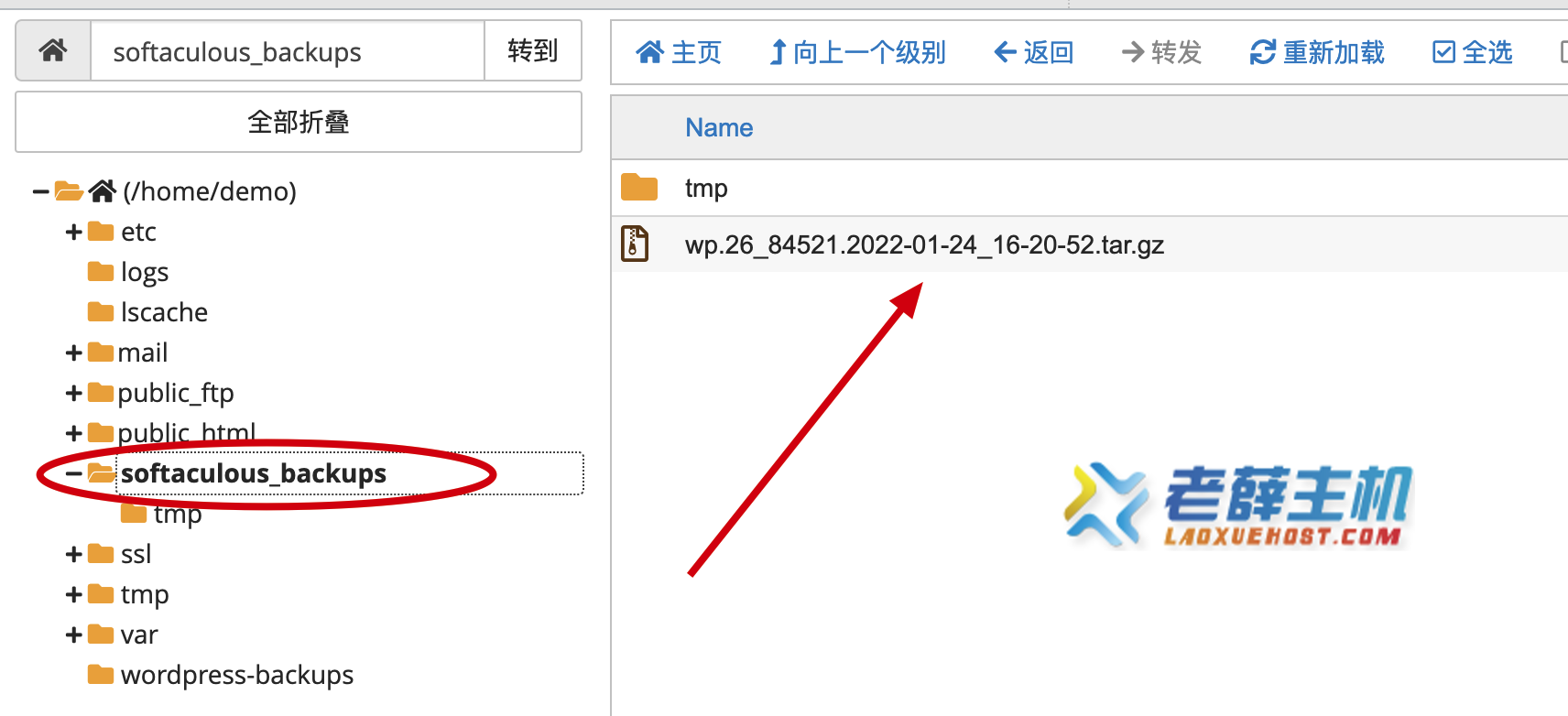
- 右键点击对应备份文件,选择 Download 即可下载。
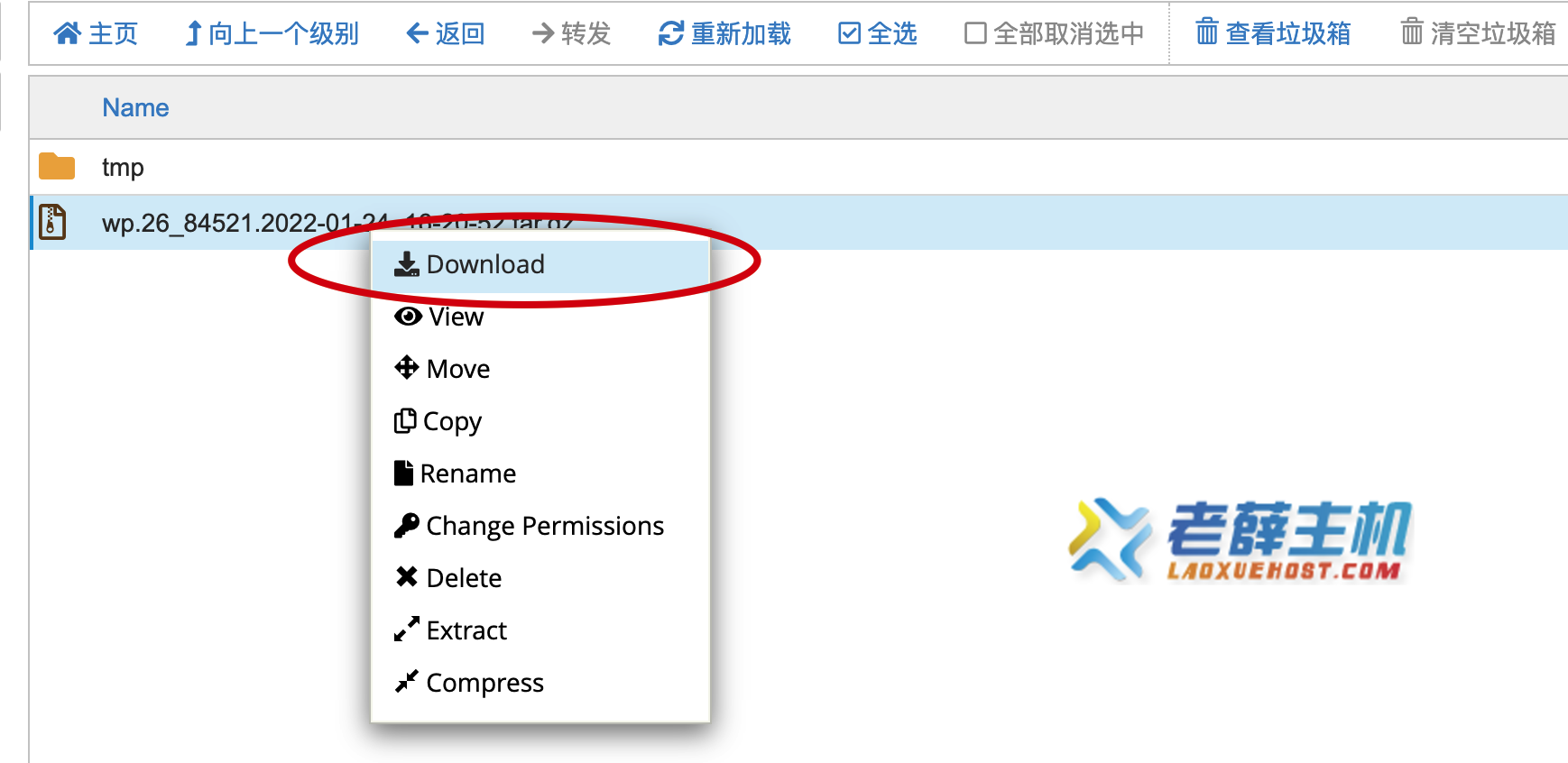
或者,单击选择对应备份文件后,点击文件管理器菜单栏的下载选项也可以。

在 Softaculous 中下载备份文件
- 在 cPanel 面板的软件功能区,点击 Softaculous Apps Installer,打开 Softaculous 主页。
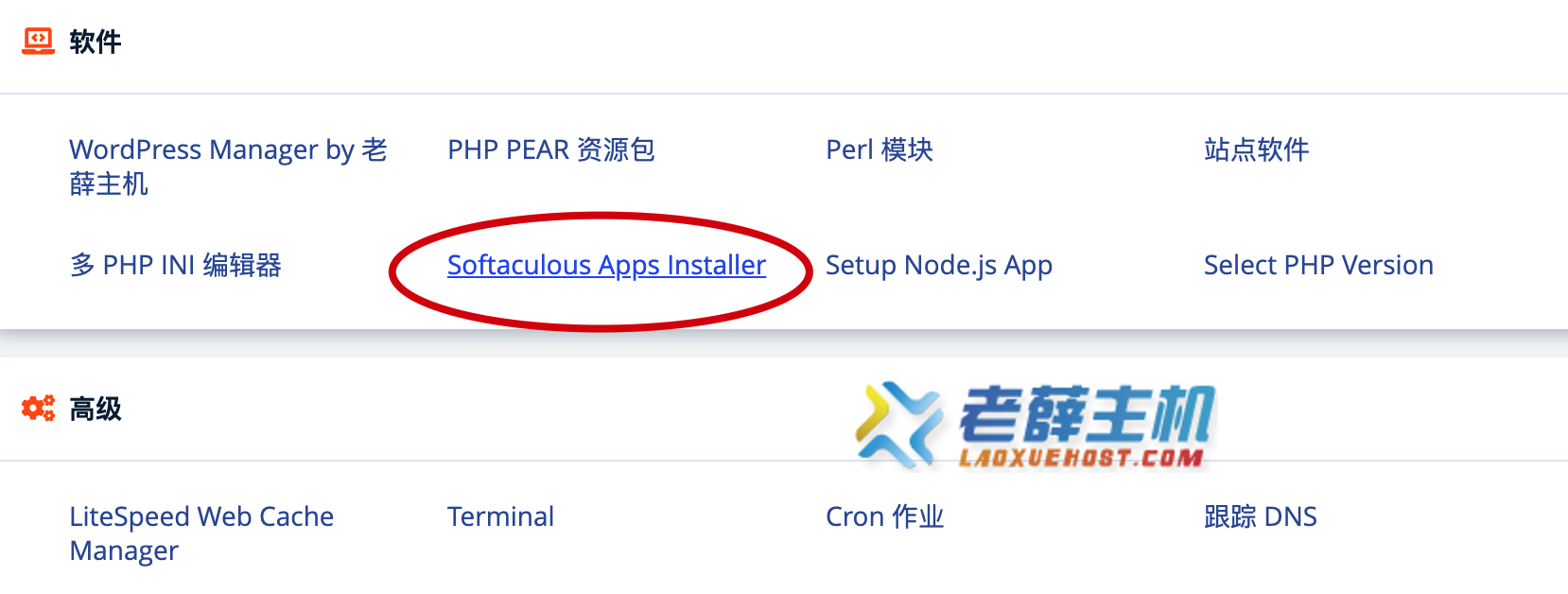
- 点击 Backups 选项,
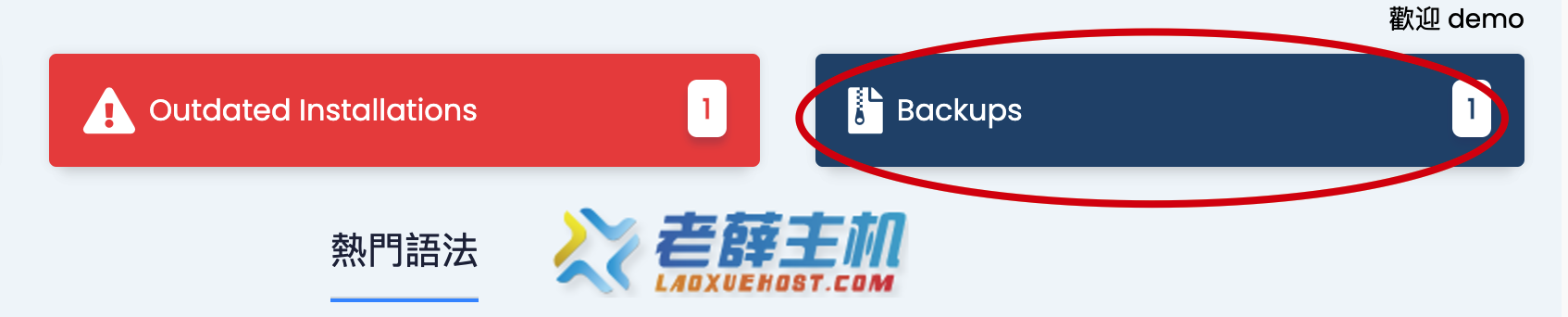
或者点击右上角菜单里的备份与还原图标。

- 点击对应备份的文件名,
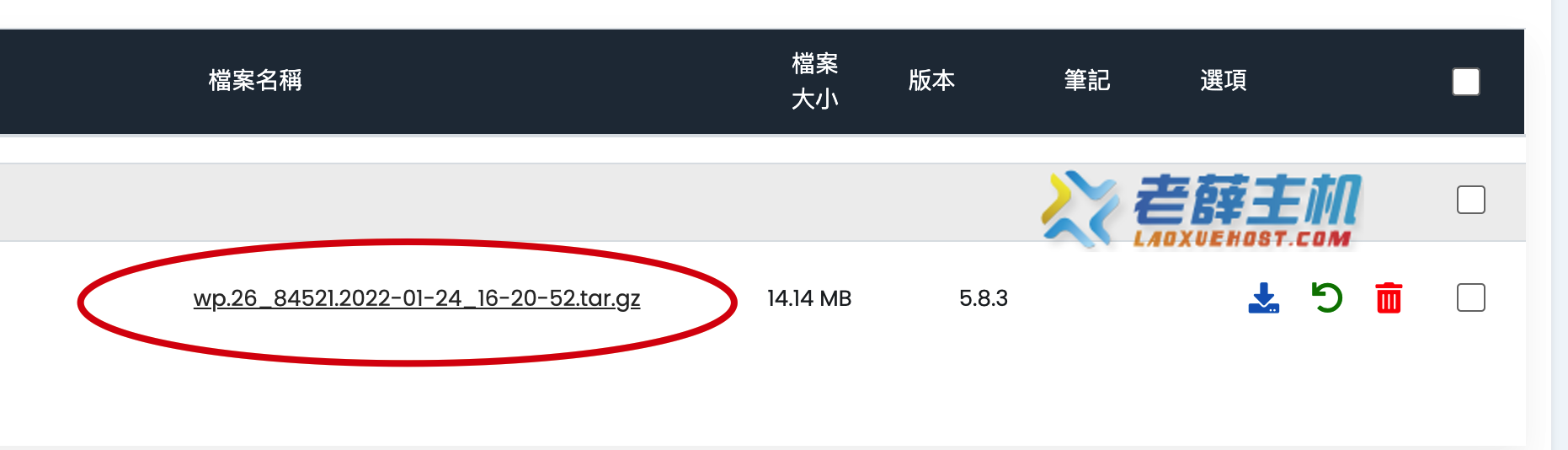
或者点击对应备份后面的下载图标,都可以建备份文件下载到本地。
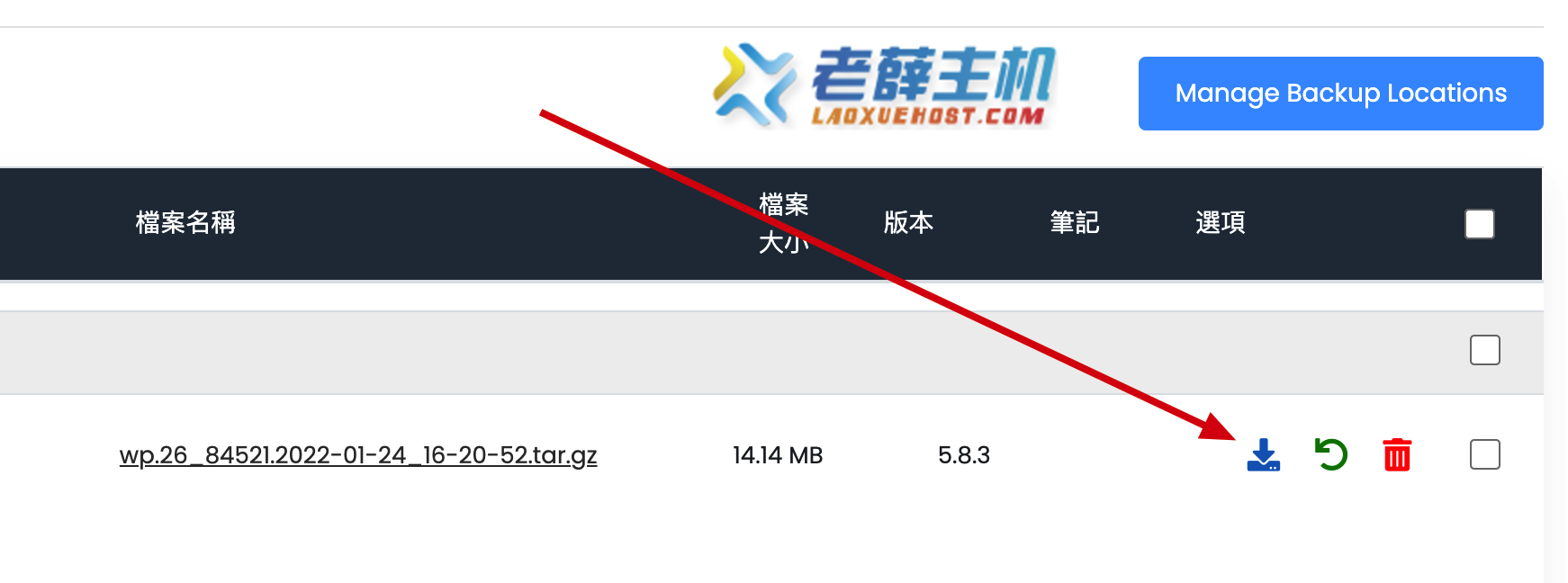
相关教程
- 如何恢复 Softaculous 的网站备份:https://help.laoxuehost.com/control-panel/cpanel/restore-softaculous-backup.html
- 如何删除 Softaculous 的网站备份:https://help.laoxuehost.com/control-panel/cpanel/delete-softaculous-backup.html
